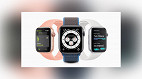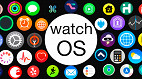Para aproveitar ao máximo as dicas, você precisa se certificar de que seu Apple Watch está atualizado com o software mais recente.
Você pode fazer isso abrindo o aplicativo Watch no iPhone e selecionando General > Software Update. (Observe que você também precisará que seu iPhone execute o iOS 14 antes de atualizar o relógio para o watchOS 7).
O watchOS 7 está disponível para Apple Watch Series 3, Series 4 e Series 5 e vem pré-instalado no Apple Watch SE e Apple Watch Series 6. Observe que os proprietários das séries 1 e 2 do Apple Watch não podem atualizar seus relógios para o watchOS 7.
1. Obtenha traduções da Siri
A Apple melhorou os recursos de tradução do iOS 14 com o novo aplicativo Traduzir e agora você pode pedir ao Siri traduções faladas diretamente no seu Apple Watch.

Levante o pulso e diga "Ei Siri" ou pressione e segure a Coroa Digital para que Siri saiba que você tem uma dúvida e diga algo como "Como se diz 'Olá' em japonês?" Sua resposta será exibida na tela e Siri também a dirá para você. O Siri pode traduzir 10 idiomas, incluindo espanhol, inglês, japonês, árabe, chinês e russo.
2. Use várias complicações de terceiros
Em versões anteriores do watchOS, a Apple permitia apenas que aplicativos nativos como o aplicativo Weather mostrassem mais de uma complicação no mesmo mostrador do relógio.

No watchOS 7, a Apple o criou para que você possa ter várias complicações do mesmo aplicativo de terceiros no mesmo mostrador do relógio. Isso significa que você pode usar uma face como o Infograph Modular para apresentar vários fluxos de informações de um aplicativo como o Heart Analyzer, por exemplo, para uma leitura de saúde ao vivo rica em informações.
3. Novos tipos de treino
No watchOS 7, a Apple adicionou quatro novos tipos de exercícios. Agora você pode acompanhar com precisão as métricas de condicionamento físico para dança, treinamento de força funcional, treinamento central e resfriamento pós-treino.
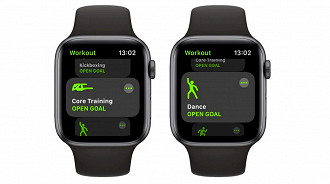
Como outros tipos de exercícios, o Apple Watch aplica algoritmos exclusivos aos dados coletados pelo acelerômetro, giroscópio e monitor de freqüência cardíaca para medir com precisão o seu esforço.
4. Mostrar dois fusos horários simultaneamente
O watchOS 7 traz alguns novos mostradores de relógio para a festa, um dos quais é GMT. O mostrador do relógio tem dois mostradores: um mostrador interno de 12 horas que exibe a hora local e um mostrador externo de 24 horas que permite rastrear um segundo fuso horário.

Basta tocar no mostrador do relógio para selecionar o fuso horário que você deseja exibir no mostrador externo. Este mostrador do relógio está disponível apenas no Apple Watch SE e no Apple Watch Series 4 e posterior.
5. Use os atalhos da Siri no Apple Watch
O aplicativo Shortcuts agora está disponível no Apple Watch, para que você possa acionar tarefas personalizadas com apenas um toque no pulso.

Ao criar atalhos em seu iPhone, você pode obter rapidamente as direções para casa, criar uma lista de reprodução top 25, controlar acessórios HomeKit e muito mais. Os atalhos podem ser executados a partir do aplicativo Shortcuts ou você pode adicioná-los como complicações ao mostrador do relógio.
6. Excluir Botões do Centro de Controle
No watchOS 7, você pode excluir botões no Centro de controle que não lhe parecem úteis. Para abrir o Control Center em um mostrador de relógio, deslize de baixo para cima na tela e toque no botão Editar na parte inferior.
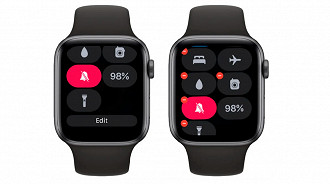
Para remover um botão, basta tocar no ícone de menos vermelho anexado a ele. Todos os botões que você remover podem ser restaurados tocando no botão Editar novamente.
7. Obtenha face extra grande
Se tudo o que você está interessado é o tempo e um único ponto de dados, você pode fazer isso agora, a face X-Large agora inclui esta opção.

Foco no que interessa, a hora!